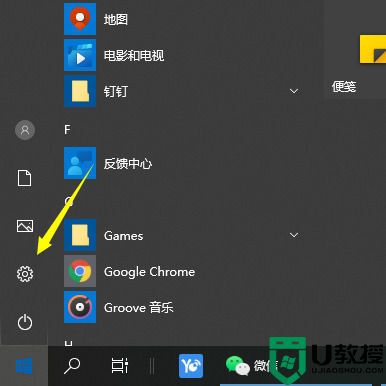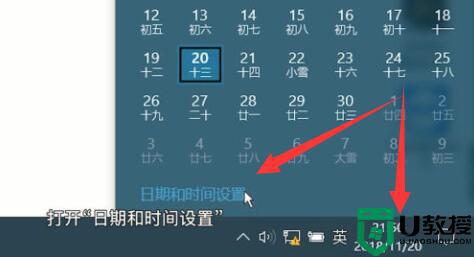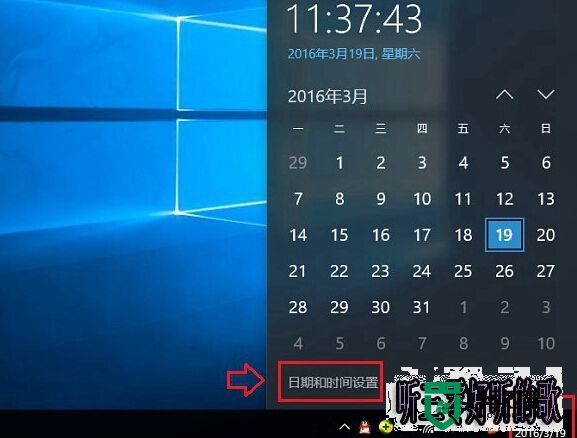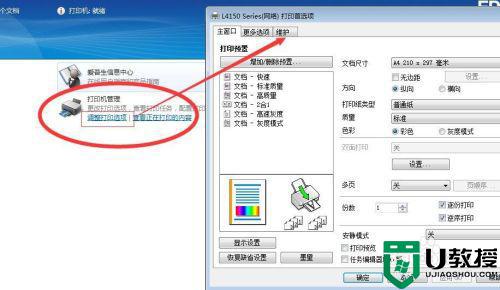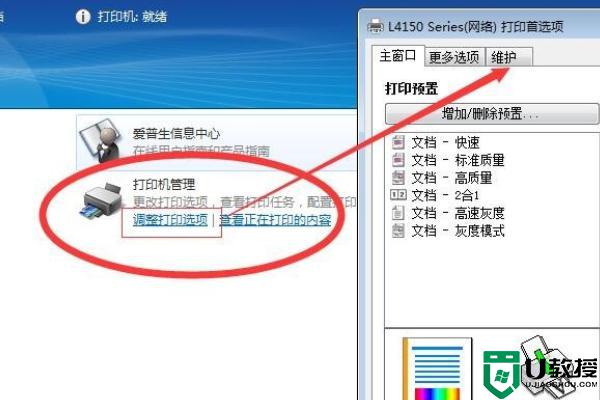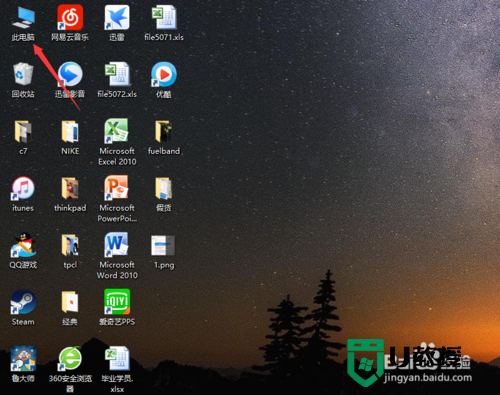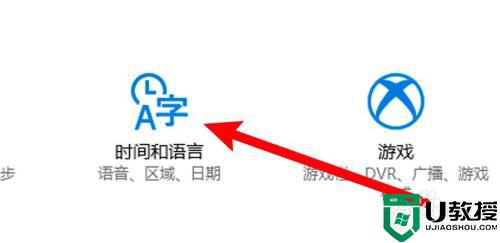win10电脑时间校准怎么设置,win10电脑时间校准教程
时间:2016-06-25作者:ujiaoshou
u盘装win10系统完成后发现win10系统的时间不是很准确,那么win10电脑时间校准怎么设置?因为刚升级win10所以对部分设置大家可能还不是很清楚,下面就跟大家分享设置的方法。
win10电脑时间校准教程:
解决方法1:
1、如下图,这是显示时间,可是,现在闹钟上是15:21;
![]()
2、先搜索time,和闹钟上大致一样。
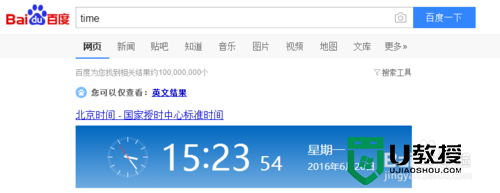
3、先点右下角的左边一点(下图箭头处);
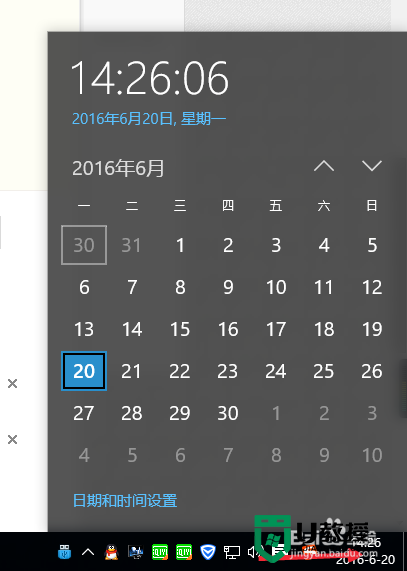
4、点日期和时间设置(下图);

5、如果自动设置时间像下图一样,是开的,就关掉(是关掉状态的无视);

6、打开;

7、时间就恢复了。(无视马赛克)
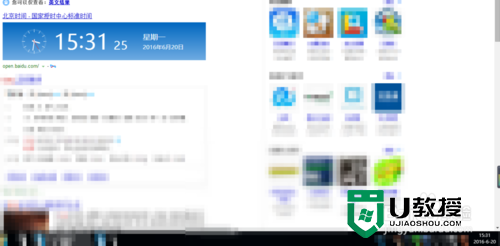
解决方法2:
1、如果以上方法行不通,就这样做;
2、先做上方法1~5步;
3、点更改;

4、改成time上的时间;
5、以下打黑箭头的地方都要校准(没校准别怪我),在点更改(红箭头);
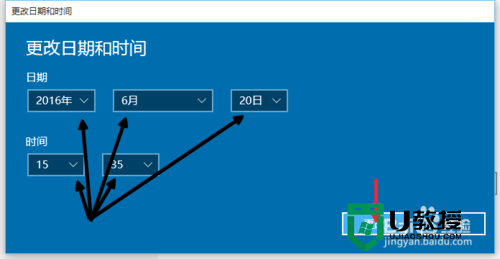
6、完成;
7、顺便调回“是”(自动设置时间);
8、变了调回来(看看时区有没有问题,应该不会变)。
win10电脑时间校准怎么设置就暂时跟大家分享到这里,希望该教程能帮到有需要的用户,还有其他优盘装系统教程想要了解的话,欢迎上u教授。
相关教程:
win7升级win10教程